时间:2021-12-16 10:39:48 作者:小敏敏 来源:系统之家 1. 扫描二维码随时看资讯 2. 请使用手机浏览器访问: https://m.xitongzhijia.net/xtjc/20211216/235765.html 手机查看 评论 反馈
微软该公司已在Windows11的任务栏中添加了一个天气小部件图标,作为小部件的入口点。这个功能与之前Win10上的新闻与资讯功能相同 ,但是有的用户不喜欢想要关闭,不知道如何操作,下面小编为大家带来操作方法介绍!
如何在Windows11的任务栏中禁用和删除天气小部件图标?
1、右键单击任务栏并选择“任务栏设置”。
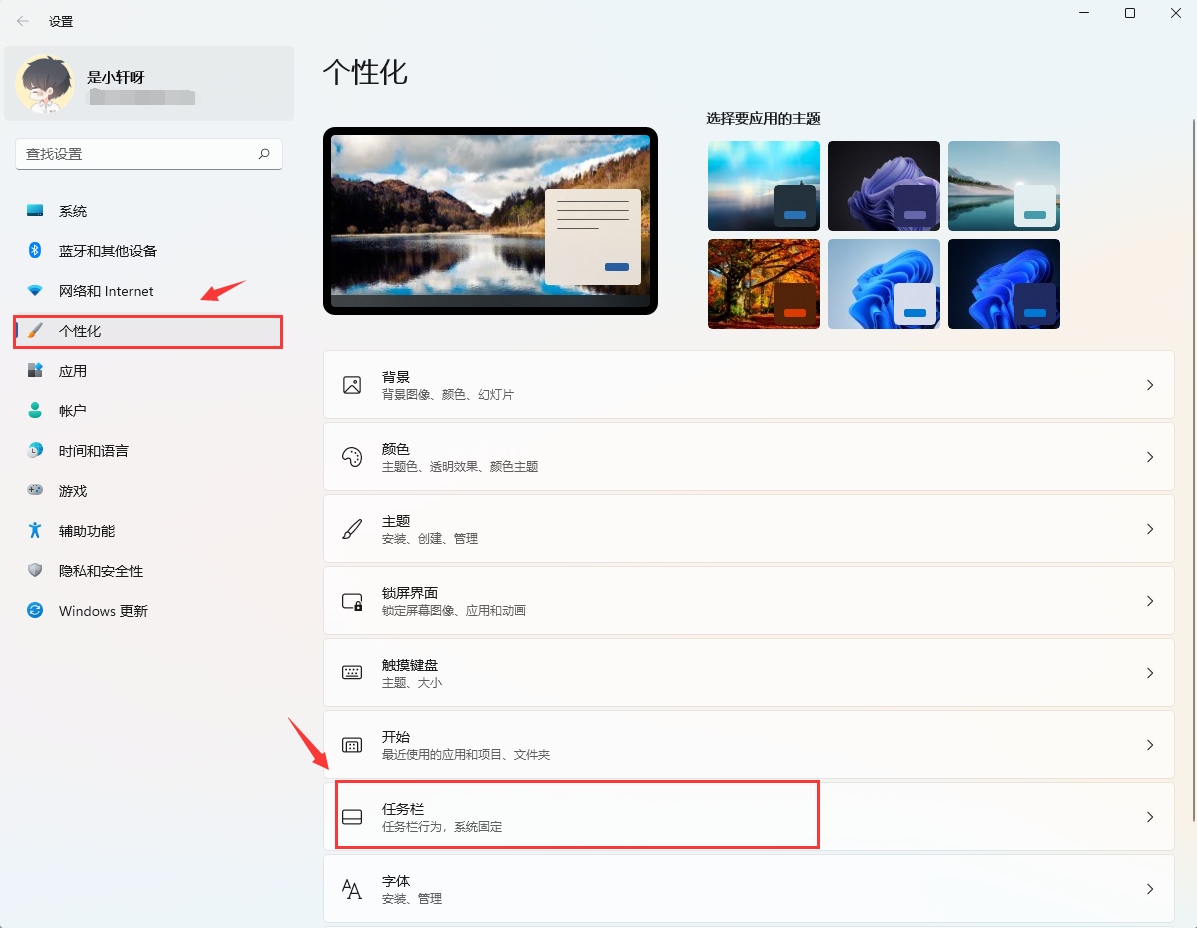
2、在个性化》任务栏》任务栏项目下,将小部件切换为关闭。
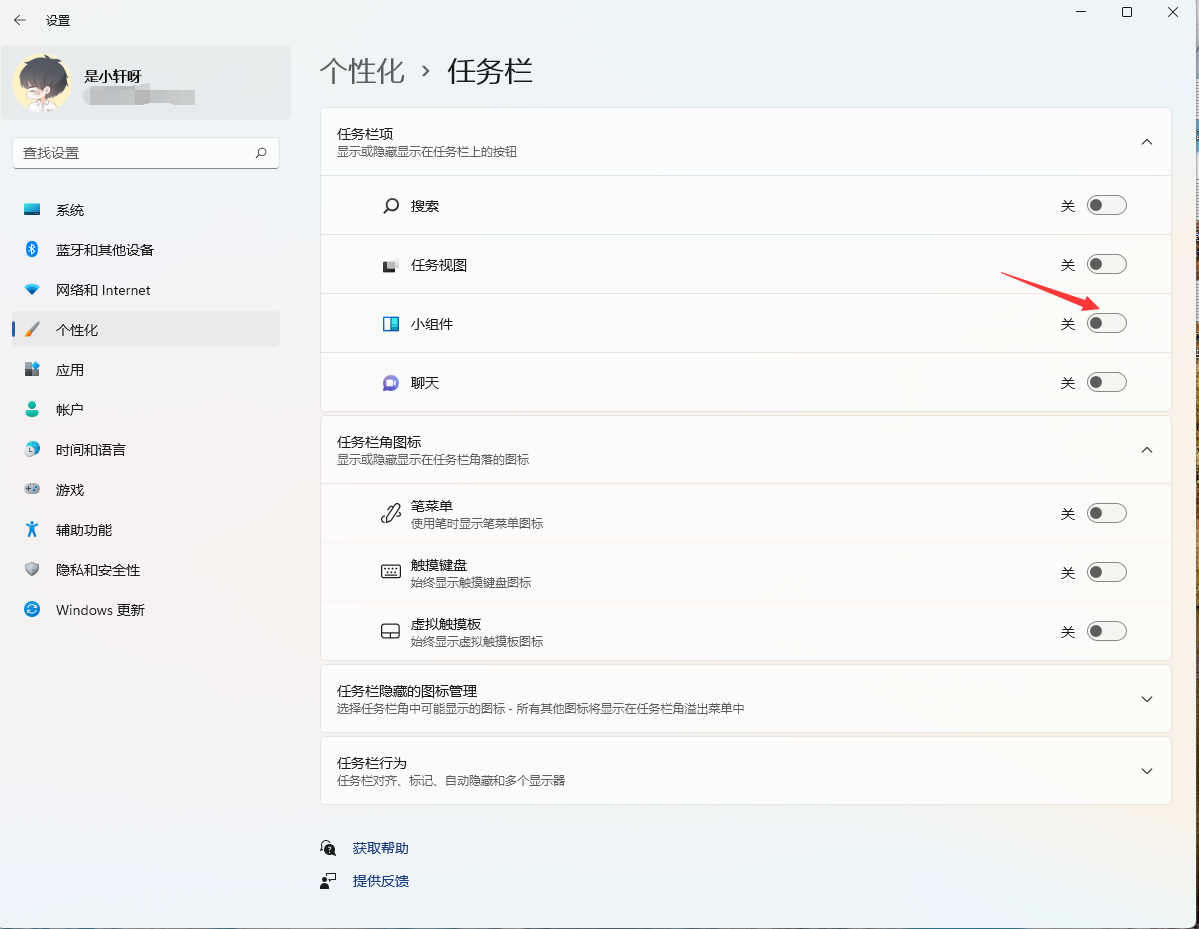
要重新启用任务栏天气,请看下面步骤。

Win11 Dev通道在任务栏开启天气的方法
首先要下载vivetool这个小工具,vivetool下载地址>>>>
然后管理员运行cmd(必须是cmd,powershell是不行的),定位到这个vivetool小工具的文件夹,然后执行如下命令
vivetool addconfig 34301415 2 并回车(当其他图标居中时将小部件图标向左移动)。
vivetool addconfig 36553793 2 并回车
vivetool addconfig 36226054 2 并回车
vivetool addconfig 36226456 2 并回车(仅当您想通过鼠标悬停打开小部件时才应设置。
重新启动并打开小部件后,天气和温度显示在左侧。
全部执行完毕后,重启,应该就已经成功了。
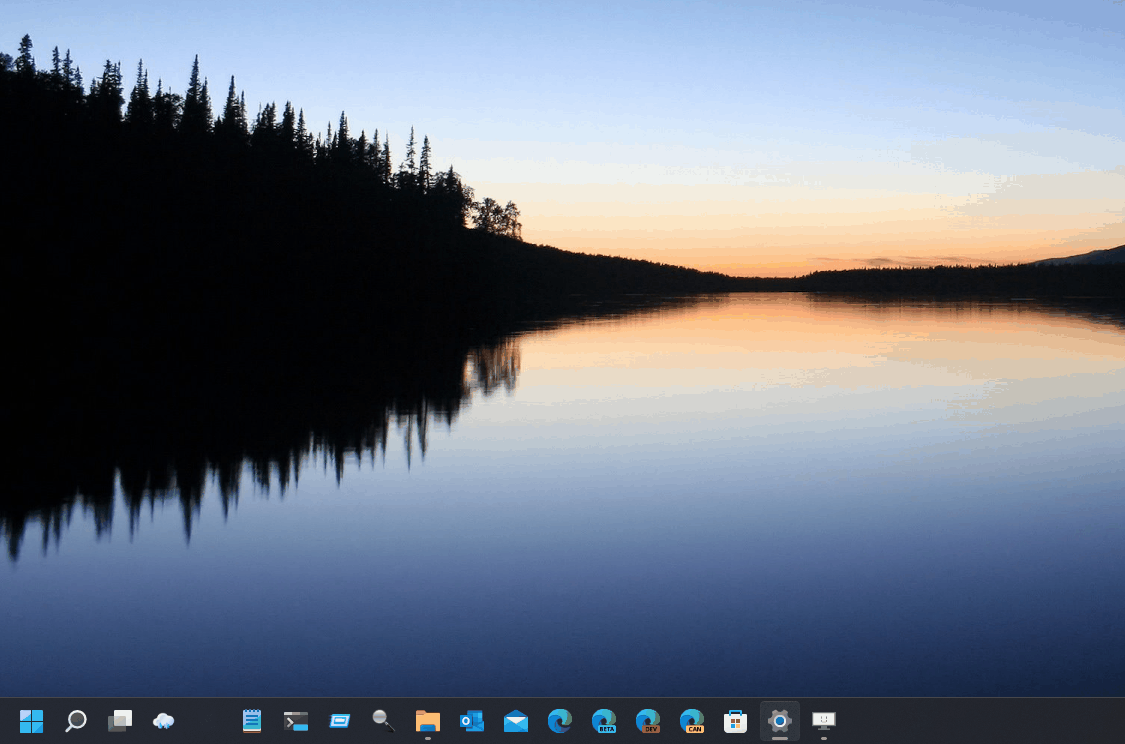
当然,可以后悔。输入以下命令即可关闭任务栏天气:
vivetool delconfig 34301415 2
vivetool delconfig 36553793 2
vivetool delconfig 36226054 2
vivetool delconfig 36226456 2
需要重启。
如果您想密切关注您所在地区的天气情况,您可能会发现新功能很有用。这也可能会干扰您的工作流程,因为当您将鼠标悬停在屏幕上时,它会动态更改图标并在屏幕上显示小部件。
发表评论
共0条
评论就这些咯,让大家也知道你的独特见解
立即评论以上留言仅代表用户个人观点,不代表系统之家立场